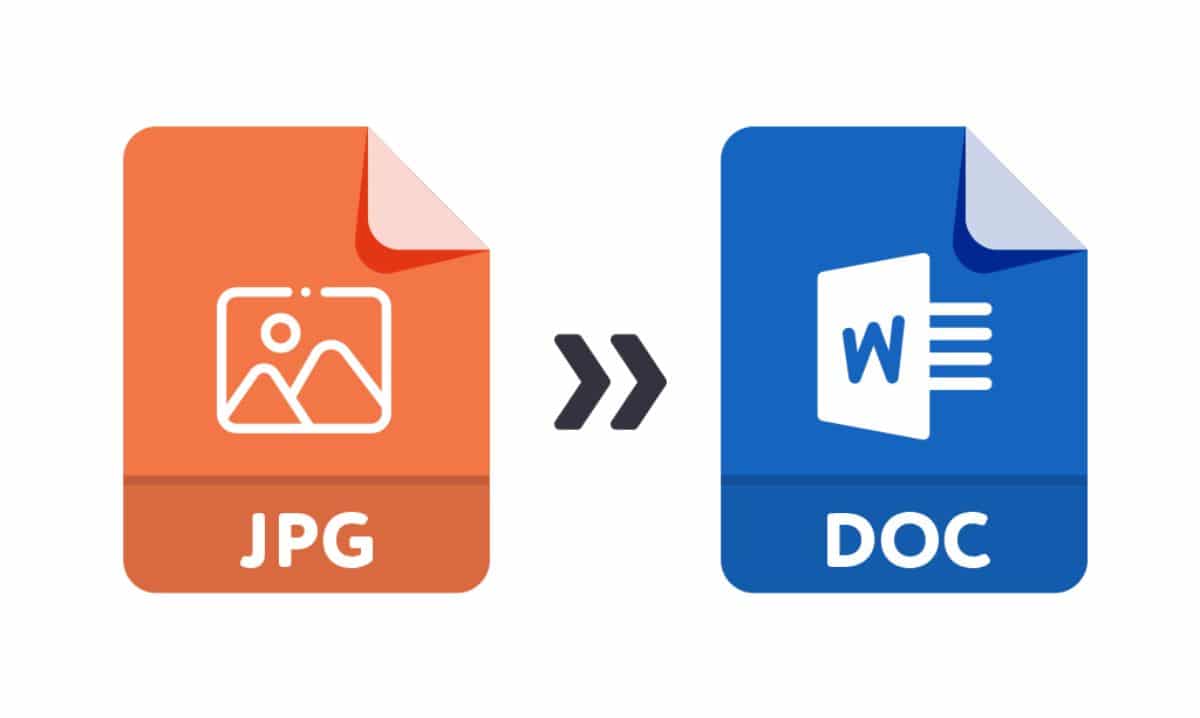
Sumber foto Tukar gambar ke Word untuk diedit: Photogramio
Bayangkan anda baru sahaja membuat imej yang sesuai untuk anda. Ia mengandungi maklumat grafik dan anda akan menggunakannya untuk membentangkan projek anda. Dan apabila anda menyemaknya di pejabat, anda mendapati ia mempunyai ralat. Kesalahan yang membawa maut! Sudah tentu, anda mungkin mempunyai fail asal dan menukarnya dengan cepat, tetapi bagaimana jika anda tidak? Jangan risau, jangan dapatkan "tujuh kejahatan" yang anda boleh menukar imej kepada perkataan untuk diedit. Adakah anda tahu bagaimana untuk melakukannya?
Jika anda juga mendapati diri anda dalam situasi ini dan tidak tahu bahawa imej boleh ditukar kepada Word untuk diedit, kini masalahnya akan berakhir selama-lamanya kerana kami akan memberikan anda kunci untuk melakukannya dengan mudah.
Mengapa menukarnya kepada Word
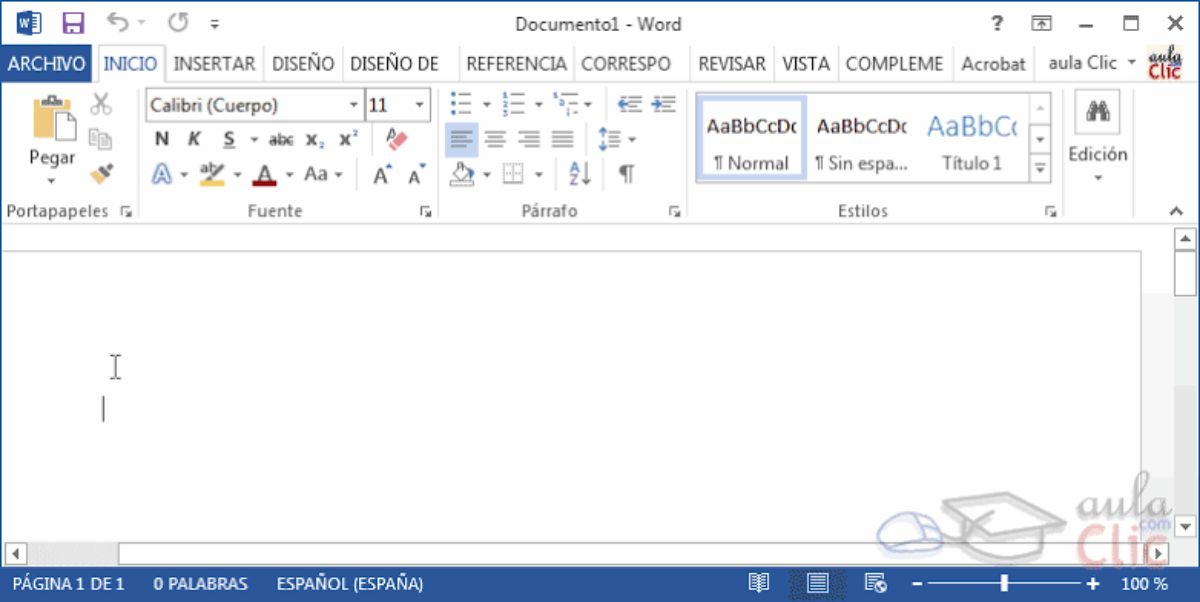
Memang betul bahawa ketika menukar gambar menjadi Word, beberapa elemen akan hilang, tidak akan sama dengan gambar asalnya, yang mana mungkin ia akan dibongkar dan anda perlu membuat improvisasi. Tetapi sebenarnya adalah berguna untuk mengetahui cara menukar imej kepada Word untuk diedit.
Pertama, kerana ia akan membolehkan anda mengubah semula teks atau bahagian tertentu pada imej, supaya ia dikemas kini atau menghapuskan ralat yang terdapat pada imej itu sendiri.
Kedua, kerana anda boleh melampirkannya pada kerja anda dengan mengubah suai atau memadam bahagian yang tidak menarik minat anda, dan bukannya meninggalkan imej seperti sedia ada, yang kadangkala tidak disyorkan.
Dan ketiga, kerana dengan cara ini anda tidak akan bergantung pada program penyuntingan gambar. Perkara biasa ialah anda memilikinya pada komputer tertentu tetapi pada masa lain ia tidak seperti itu, atau anda tidak mempunyai alat dan alat asal untuk mengubahnya, jadi anda perlu membuat gob atau bermula dari awal untuk membuat perubahan.
Untuk semua ini ia sentiasa dinasihatkan untuk mempunyai "laluan melarikan diri" ini untuk digunakan jika anda memerlukannya. Sudah tentu, lebih baik menyimpan yang asli dalam psd, yang merupakan format yang membolehkan anda mengubah gambar pada bahagian yang anda perlukan. Apa yang berlaku ialah, kerana ia agak besar dan berat, tidak ramai yang menyimpannya selama beberapa minggu, bulan atau tahun dan, apabila ia sangat diperlukan, anda akhirnya tidak menemuinya. Oleh itu, anda mempunyai penyelesaian alternatif.
Bagaimana untuk menukar imej kepada Word untuk diedit

Sumber: Youtube (Uncle Tech)
Melangkah ke bahagian praktikal, sebenarnya ada banyak cara untuk menukar imej kepada Word untuk diedit. Sebilangan besar dari mereka melalui laman web yang mengaktifkan alat ini. Walau bagaimanapun, sebelum memberikan anda contoh mereka, kami ingin meninggalkan anda notis.
Dan ia adalah bahawa dengan memuat naik imej ke pelayan mereka anda akan kehilangan kawalan ke atasnya. Apa maksud kita? Nah, anda tidak tahu apa yang mereka akan lakukan dengannya. Kebanyakan mereka memadamkannya selepas beberapa ketika, tetapi orang lain boleh menyimpannya, atau menyalinnya ...
Oleh itu, apabila imej itu agak penting, jika anda mempunyai data peribadi, atau mana-mana aspek di mana keselamatan mesti dikekalkan, adalah disyorkan untuk melakukan penukaran dengan program yang dipasang pada komputer.
Dengan itu, cara untuk menukar imej kepada Word untuk diedit adalah seperti berikut:
Dalam talian2pdf
Kami bermula dengan alat dalam talian yang akan menukar imej kepada Word dalam masa beberapa saat. Sudah tentu, untuk penukaran, gambar tersebut mestilah dalam format JPG, kerana jika tidak, gambar tidak akan dapat dilakukan.
Selain itu, fail yang anda muat naik tidak boleh melebihi 100MB dan jika anda memuat naik beberapa gambar, gambar ini tidak boleh lebih besar daripada 150MB (ini membolehkan anda memuat naik sehingga 20 gambar).
Sebaik sahaja anda memuat naiknya, ia membolehkan anda memilih format yang anda mahu menukarnya, sama ada dalam Word 2007-2019, Word 2003…. Anda juga mempunyai kemungkinan pengecaman aksara optik dalam imej. Anda hanya perlu menekan butang kongsi dan ia akan menguruskan segala-galanya.
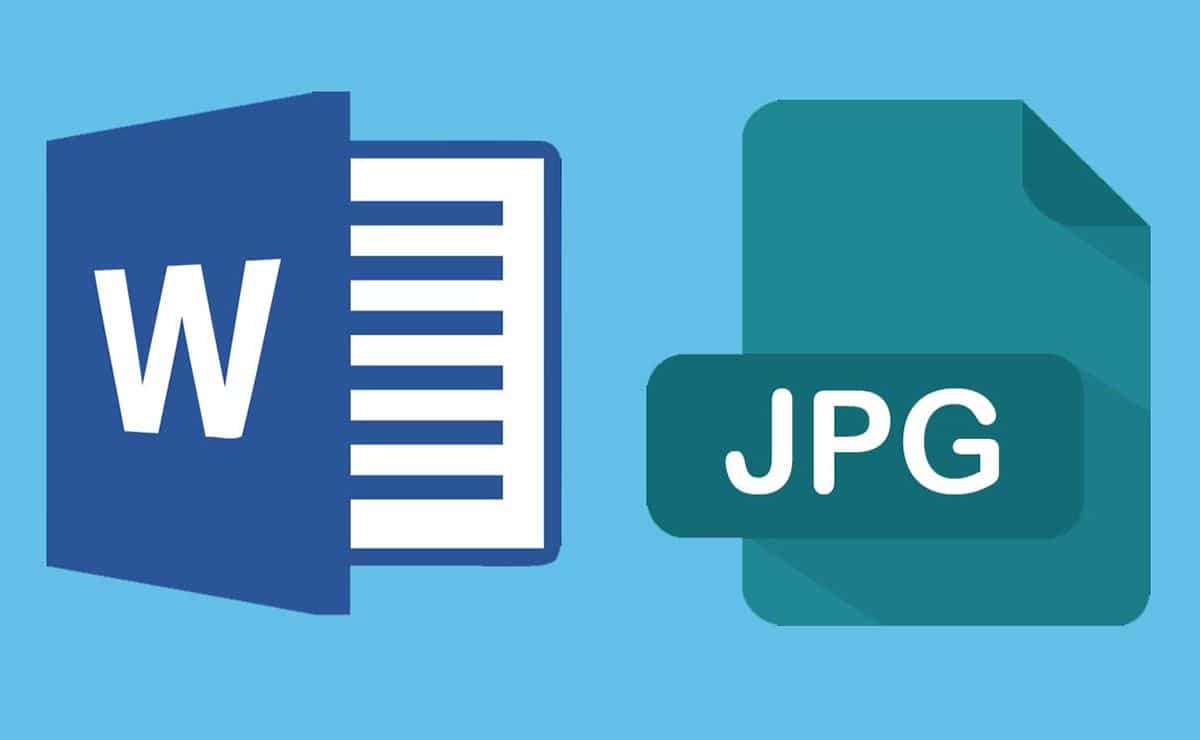
Sumber: noticiasdehoy.pe
smallpdf
Pilihan lain yang anda harus menukar gambar menjadi Word untuk diedit adalah ini, juga dalam talian. Yang harus anda lakukan ialah memuat naik gambar JPG (ia tidak menerima format lain) dan, tidak seperti yang lain, apa yang akan anda lakukan terlebih dahulu adalah menukarnya ke PDF. Sebaik sahaja ia berlaku, ia akan menukarnya kepada Word. Itu dia imej akan mengalami dua penukaran.
Ini dapat menurunkan sedikit kualiti.
Convertio
Sekiranya gambar anda tidak dalam format JPG dan dalam format lain, alat ini adalah milik anda kerana anda akan dapat menukar banyak format gambar, baik yang diketahui maupun yang tidak, yang membuka banyak kemungkinan.
Yang harus anda lakukan ialah memilih fail, sama ada di Drive, Dropbox atau di komputer anda, katakan format gambar dan apa yang ingin anda ubah (dalam kes ini adalah Dokumen yang Word, walaupun anda juga mempunyai Docx dan ODT sekiranya anda lebih suka format tersebut).
PDFWordConvert
Dalam kes ini, kami akan menggunakan alat dalam talian lain untuk mencuba. Ini adalah halaman di mana anda menukar bukan sahaja imej JPG kepada Word, tetapi juga PNG, yang menjadikannya agak berguna.
Salah satu kebaharuan berkenaan dengan cadangan sebelum ini ialah Mereka bertanya kepada anda dalam bahasa mana teks itu ditulis untuk mempunyai kebarangkalian yang lebih besar untuk menjadi betul. Kemudian anda hanya perlu memuat naik fail dan, setelah melalui kod gambar, menganalisis teks gambar.
Hasilnya ialah anda mendapat dokumen, biasanya dengan skema yang sama, tetapi hanya dengan teks, imej akan hilang.
Google Drive
Ya, percaya atau tidak, dengan Google Drive anda juga boleh menukar gambar menjadi Word untuk diedit. Apa yang anda perlu lakukan ialah muat naik imej JPG ke folder Drive anda. Kemudian, anda perlu mencari fail dan, dengan mengklik padanya, anda perlu memilih Buka dengan / Dokumen Google.
Sebaik sahaja anda membukanya, pergi ke menu atas, ke Fail / Muat turun (atau muat turun) Microsoft Word. Dan anda sudah bertukar.
Dengan cara ini anda memastikan, kerana ia adalah akaun anda sendiri, ia mempunyai keselamatan yang lebih besar untuk menukar fail peribadi.
Walaupun begitu, terdapat pilihan program untuk dipasang, seperti PDFElement, yang akan membolehkan anda menukar imej kepada Word untuk diedit dalam masa beberapa saat dan anda akan menjadi orang yang akan mengawal asal dan hasilnya jika anda tidak mahu mempertaruhkan keselamatan.
Adakah anda tahu lebih banyak program atau tapak web untuk menukar imej kepada Word?